PS里面怎样消除圈划时留下的边缘痕迹?
1、首先,我们打开photoshop,将想要处理的图片导入。
抠图的方法有很多,魔术棒、钢笔、蒙版等。总之,我们将人物抠选出来,移动到新的文档中,如下图。

2、因为抠图没有特别细致的关系,我们发现人物轮廓的周围还附带了一圈背景层(红色的那个)。

3、怎么去除这个边缘呢?我们先按住ctrl键,点击人像图层的缩略图,将选区载入。

4、在菜单栏找到选择--修改--收缩。
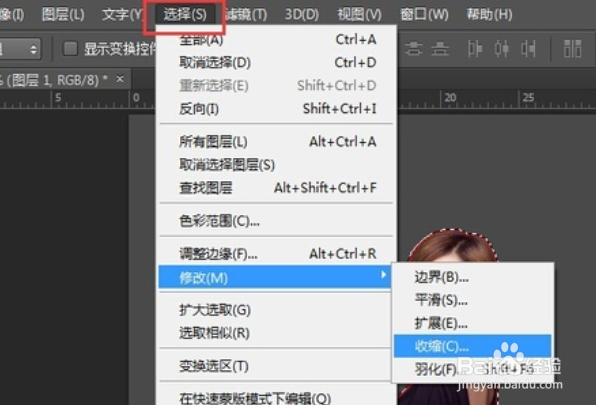
5、因为目前的选区包括了人物和红色背景,去掉红色背景,就需要缩小选区。所以可以在跳出的窗口中设置缩小选区的像素值,没有什么把握的话可以先缩小一个像素,再慢慢调整。
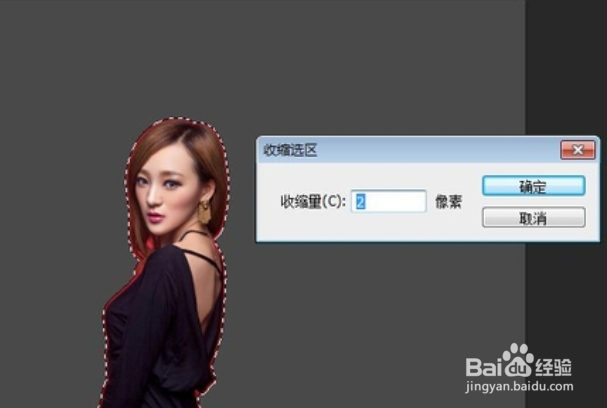
6、当你觉得选取中差不多没有背景内容后,按住ctrl+shift+i键反选选取,再按delete键删除,就可以将红色背景删除了。
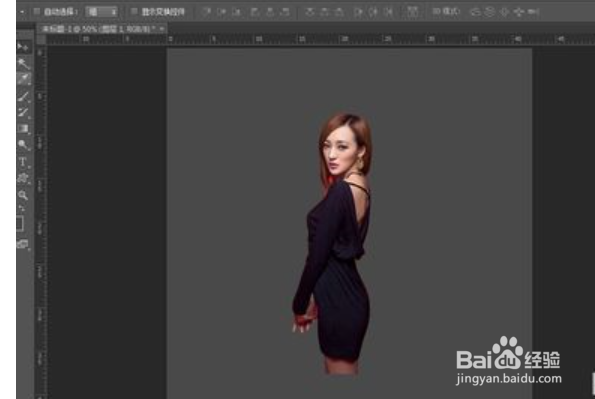
7、最后,可能抠图中还有部分区域因为比较难扣而存在背景颜色,大家只需针对特定点进行处理就可以了。

声明:本网站引用、摘录或转载内容仅供网站访问者交流或参考,不代表本站立场,如存在版权或非法内容,请联系站长删除,联系邮箱:site.kefu@qq.com。
阅读量:157
阅读量:68
阅读量:162
阅读量:114
阅读量:80